
전자제품 리뷰어 디마르입니다.
오늘 소개해드릴 제품은 갓성비 게이밍 마우스로 유명한 로지텍의 G102입니다.
많은 유명 피씨방에서 사용하기 때문에 소위 '피씨방 마우스'로 유명한데요.
가격도 2만원대이기 때문에 가성비로도 밀리지 않는 개꿀템입니다.
또한 로지텍 G102의 경우에는 로지텍 자체에서 제공하는 드라이버 소프트웨어를 통하여 여러 가지 부가 기능들을 제공합니다.

드라이버를 설치하시게 되면 직접 DPI를 내 손에 맞게 조정하거나 마우스 조명 색상 기능 등을 사용하실 수 있는데요.
아는 분들이 의외로 별로 없어서 기본 설정 상태로 쓰시는 분들이 대부분입니다.
그렇지만 로지텍 G102를 게이밍 마우스로 사용하시는 분들께서는 미세한 DPI의 차이가 게임의 승패를 크게 좌우한다는 점을 아실텐데요.
드라이버 설치나 사용방법이 어렵지 않기 때문에 반드시 드라이버 소프트웨어를 설치하셔서 해당 기능을 사용해주시는 것이 좋을 것 같습니다.
오늘은 그러한 분들을 위해서 로지텍 G120의 드라이버 다운로드 링크와 DPI 세부조정 적용 방법에 대해서 한 번 알아보고자 합니다.
Downloads - G102 Prodigy Gaming Mouse
support.logi.com
우선 위의 링크를 타고 가시면 아래와 같은 페이지로 넘어가시게 되는데요.
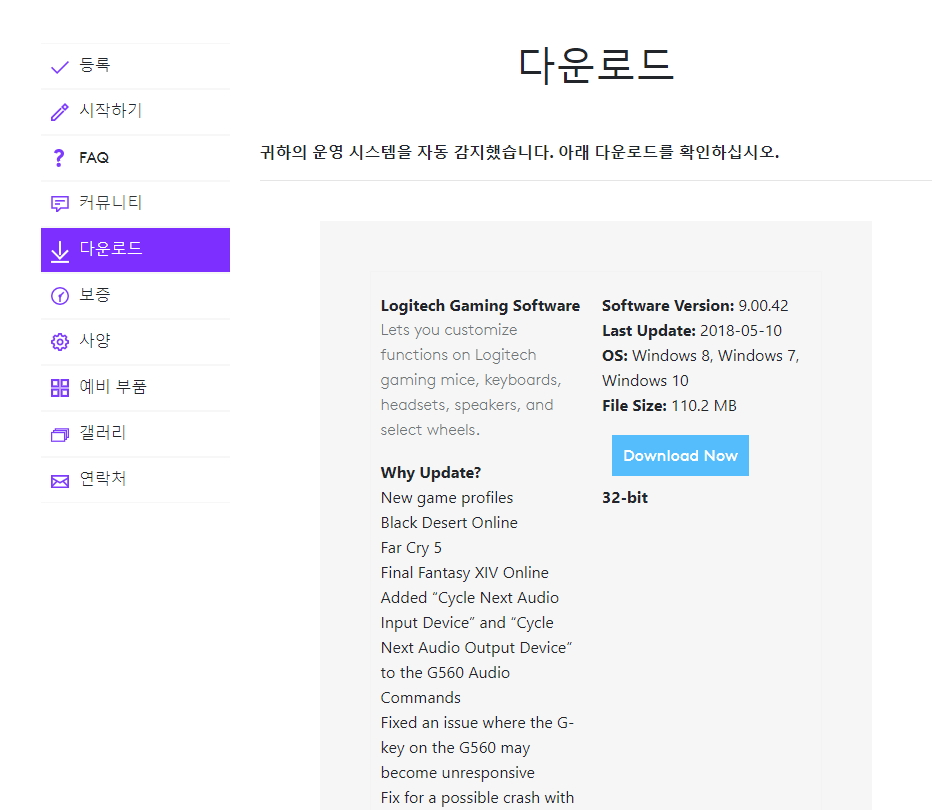
예전에는 자신의 윈도우 버전을 선택하셔야 하였으나 최근에는 자동적으로 사용자의 윈도우를 인식하여 맞는 프로그램 다운로드 링크가 달리니 크게 걱정하지 않으셔도 됩니다.
잘 들어가셨으면 오른쪽에 'Download Now' 다운로드 버튼을 눌러주시면 됩니다.
용량은 110.2MB로 크지 않음으로 금방 다운로드 받을 수 있습니다.
다운로드 한 후, 설명에 따라 순서대로 설치해주시면 됩니다.
설치 방법도 간단하고 시간도 얼마 걸리지 않습니다.
그렇지만 설치 후에 컴퓨터가 재시작되는데 혹여 중요한 작업 중이셨다면 꼭 미리 저장을 하시고 설치해주세요.
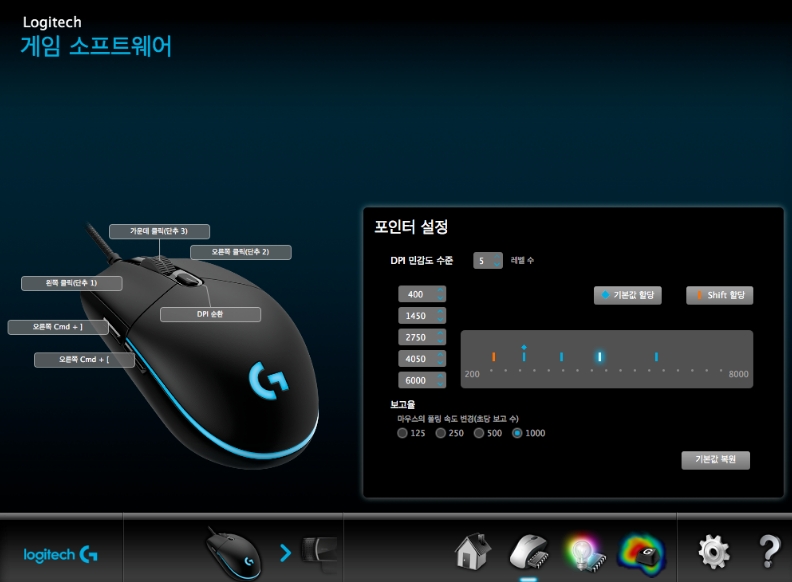
설치가 끝나면 아래와 같은 화면이 등장하는데요.
아래 아이콘들을 클릭하여 DPI 설정을 하거나 마우스 조명 설정 등 여러가지 조정이 가능합니다.
DPI 설정은 아래 아이콘 중 톱니바퀴와 마우스 포인터가 그려진 아이콘에서 수정하실 수 있는데요.
기본적인 설정으로 DPI는 400, 800, 1600, 3200, 8000으로 설정되어있으며 각각 선택하셔서 미세조정도 가능합니다.
특히나 오버워치나 배틀그라운드 같은 FPS게임에서 DPI 굉장히 중요하다는 점 다들 아실텐데요.
추천 DPI들이 인터넷 상에 많이 돌아다니지만 아무래도 직접 사용해보시면서 조금씩 미세조정을 하시는 것이 좋을 것 같습니다.

LED 조명 설정 같은 경우에는 왼쪽에 있는 RGB 파레트로 색깔을 선택할 수 있고 오른쪽 조명 효과를 이용하여 선택한 색상 그대로 색을 고정시키거나 주기적으로 빛나게 하는 등 여러가지 효과를 줄 수 있습니다.
키보드 조명효과와 함께 사용하시면 피씨방 부럽지 않은 효과를 내실 수 있으실 것입니다.
오늘은 로지텍 G102 드라이버 설치 방법 및 기능 사용 방법에 대해서 알아보았습니다.
간단하게 설치가 가능하니 다들 설치하셔서 마우스의 기능을 100% 이용해 보세요.
'IT 제품 리뷰' 카테고리의 다른 글
| 라이젠 3900X / 라이젠 3950X 성능과 가격에 대해 알아보자 (1) | 2019.07.09 |
|---|---|
| 3DP chip 홈페이지 - 최신버전 다운로드 및 설치 (0) | 2019.06.27 |
| DJI 매빅 프로2 스펙에 대해 알아보자 (0) | 2019.06.23 |
| 아수스 젠북 프로 듀오 ASUS ZENBOOK PRO DUO 에 대해 알아보자 (0) | 2019.06.23 |
| 디클 클릭북 D14 가성비 노트북에 대해 알아보자 (0) | 2019.06.21 |



